Utforsk dataene dine i Power BI-mobilappen på Apple Watch
Med Apple Watch-appen for Power BI kan du vise KPI-er og kortfliser fra Power BI-instrumentbordene direkte på klokken. KPI-er og kortfliser passer best til å gi et livstegnsmål på den lille skjermen. Du kan oppdatere et instrumentbord fra i Telefon eller fra selve klokken.
Installere Apple Watch-appen
Apple Watch-appen for Power BI leveres sammen med Power BI for iOS-appen, så når du laster ned Power BI-appen til i Telefon fra Apple App Store, laster du også ned Apple Watch-appen for Power BI automatisk. Apple-veiledningen forklarer hvordan du installerer Apple Watch-programmer.
Bruke Power BI-appen på Apple Watch
Gå til Apple Watch-appen for Power BI enten fra klokkens springbrett, eller ved å trykke på Power BI-miniprogrammet (hvis konfigurert) direkte fra urskiven.
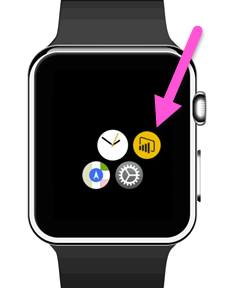
Apple Watch-appen for Power BI består av to deler.
Indeksskjermbildet gir en rask oversikt over alle KPI- og kortfliser fra det synkroniserte instrumentbordet.
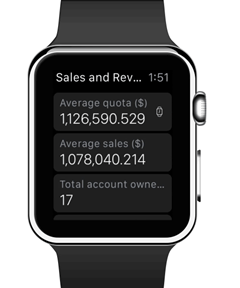
I fokusflisen kan du trykke på en flis på indeksskjermen for en detaljert visning av en bestemt flis.
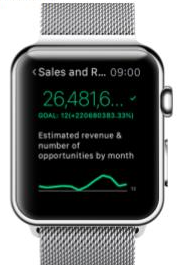
Oppdatere et instrumentbord fra Apple Watch
Du kan oppdatere et synkronisert instrumentbord direkte fra klokken.
- Når du er i instrumentbordvisningen på klokkeappen, trykker du dypt på skjermen og trykker oppdater.
Klokkeappen synkroniserer nå instrumentbordet med data fra Power Bi-tjeneste.
Merk
Watch-appen kommuniserer med Power BI via Power BI-mobilappen på i Telefon. Derfor må Power BI-appen kjøre på i Telefon, i hvert fall i bakgrunnen, for at instrumentbordet i klokkeappen skal oppdateres.
Oppdater et instrumentbord på Apple Watch fra i Telefon
Du kan også oppdatere et instrumentbord som er på Apple Watch fra i Telefon.
- Åpne instrumentbordet du vil synkronisere med Apple Watch, i Power BI på i Telefon.
- Velg Flere alternativer (...) >Synkroniser med Watch.
Power BI viser en indikator på at instrumentbordet synkroniseres med klokken.
Du kan bare synkronisere ett instrumentbord om gangen med klokken.
Tips
Hvis du vil vise fliser fra flere instrumentbord på klokken, oppretter du et nytt instrumentbord i Power Bi-tjeneste og fester alle relevante fliser til det.
Angi et egendefinert Power BI-kontrollprogram
Du kan også vise en bestemt Power BI-flis direkte på Apple Watch-ansiktet, slik at den er synlig og tilgjengelig til enhver tid.
Power BI Apple Watch-kontrollprogrammet oppdateres nær tidspunktet dataene oppdateres, slik at den nødvendige informasjonen alltid er oppdatert.
Legge til et Power BI-kontrollprogram i urskiven
Se Tilpasse Apple Watch-ansiktet ditt i Apple-veiledningen.
Endre teksten på kontrollprogrammet
Med den lille plassen på Apple Watch-ansiktet, lar Power BI Apple Watch-appen deg endre tittelen på miniprogrammet slik at den passer til den lille plassen.
- Gå til Apple Watch-kontrollappen på i Telefon.
- Velg Power BI.
- Gå til navnefeltet for kontrollprogrammet, og skriv deretter inn et nytt navn.
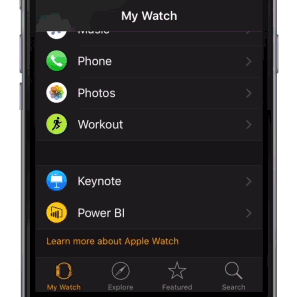
Merk
Hvis du ikke endrer navnet, forkorter Power BI-kontrollprogrammet navnet til antall tegn som passer til den lille plassen på urskiven.
Hensyn og begrensninger
- Kortvisualobjekter som har en beregnet funksjon på dataetikettfargen, og som er festet til et instrumentbord, vises kanskje ikke på Apple Watch når instrumentbordet synkroniseres med det.
Relatert innhold
Tilbakemeldingen din hjelper oss med å bestemme hva vi skal implementere i fremtiden, så ikke glem å stemme på andre funksjoner som du ønsker å se i Power BI-mobilapper.
- Last ned Power BI i Telefon-mobilappen
- Følg @MSPowerBI på Twitter
- Bli med i samtalen på Power BI-fellesskap